Facebook-videóvágás: alternatív módja a videó vágásának a Facebookon
Manapság a Facebookot platformként használják videók online feltöltésére és megosztására. Valójában ez a világ legnagyobb közösségi hálózata, több mint 1 milliárd felhasználóval világszerte. Lehetővé teszi a felhasználók számára, hogy megosszák az állapotokat, képeket és videókat a családdal, barátokkal és bárkivel. A Facebook használata során naponta számos videotartalmat láthat és nézhet meg hírfolyamában. Ennek oka lehet a pillanatok megosztása vagy a videótartalom feltöltése pénzkereset céljából. Tehát, ha fel szeretnéd tölteni a videódat, feltétlenül ismerd a Facebookon támogatott videó hosszát. Ha hosszú videód van, módosíthatod, mielőtt megosztod a Facebookon. Ez a bejegyzés tájékoztatást nyújt a facebook videó hossza és hogyan állíthatja be a videó hosszát a vágási folyamat során.
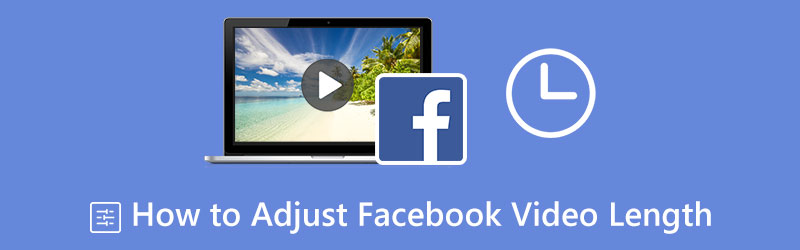
- ÚTMUTATÓ LISTÁJA
- 1. rész. Videó hosszkorlátja a Facebookon
- 2. rész: A videó hosszának közvetlen beállítása a Facebookon
- 3. rész: Videó megvágása a Facebookra való feltöltés előtt
- 4. rész. GYIK a Facebook videó hosszával kapcsolatban
1. rész. Videó hosszkorlátja a Facebookon
A Facebook szinte minden típusú videofájl formátumot támogat, de továbbra is javasolt az MP4 fájlformátum használata. A Facebook a funkciótól függően korlátozza a videó hosszát. A Facebook hírfolyamához, piacteréhez és keresési eredményeihez szükséges videó hossza maximum 240 perc. Ráadásul a Facebook in-streamekhez szükséges videó hossza 5-120 másodperc. Ugyanakkor a Facebook-sztori videó szükséges hossza 1-120 másodperc. Amikor videót tölt fel a Facebookra, elengedhetetlen, hogy ismerje az általa támogatott videó hosszkorlátozását és fájlméretét.
2. rész: A videó hosszának közvetlen beállítása a Facebookon
A Facebook beépített szerkesztő eszközzel rendelkezik, amely képes megvágni a videót. A beépített videóvágási lehetőség eltávolíthatja a videó szükségtelen részeit, miközben megtartja a kívánt fő témát vagy tartalmat. Rövidebbé teszi a videót, miközben szórakoztatja a nézőket. Ezenkívül szöveget, matricákat és effektusokat alkalmazhat a videóra, hogy még jobban javítsa azt. Ez a rész megtanítja Önnek, hogyan vágja le a videókat a Facebookon. A kezdéshez kövesse a megadott lépéseket.
Először is nyissa meg Facebook alkalmazását mobileszközén.
Miután megnyitotta Facebook-fiókját, folytassa a Fénykép ikont a megjelenített fénykép jobb oldalán. Innentől megnyílik a telefonkönyvtár, amely a képeket és videókat tartalmazza. Ezután keresse meg és válassza ki a videót, majd kattintson a Kész gombot a videó megjelenítéséhez.
Ha a videód megjelenik, kattints a Szerkesztés gombra a képernyő bal felső sarkában. Ezután megjelenik egy másik lehetőség, és kattintson a gombra Olló lehetőség a videó vágására. Húzza el a csúszkát balról vagy jobbról a videó kívánt hosszának megfelelő vágásához.
Ha végzett a vágási folyamattal, kattintson a Kész gombra a módosítások mentéséhez, majd a videó közzétételéhez.
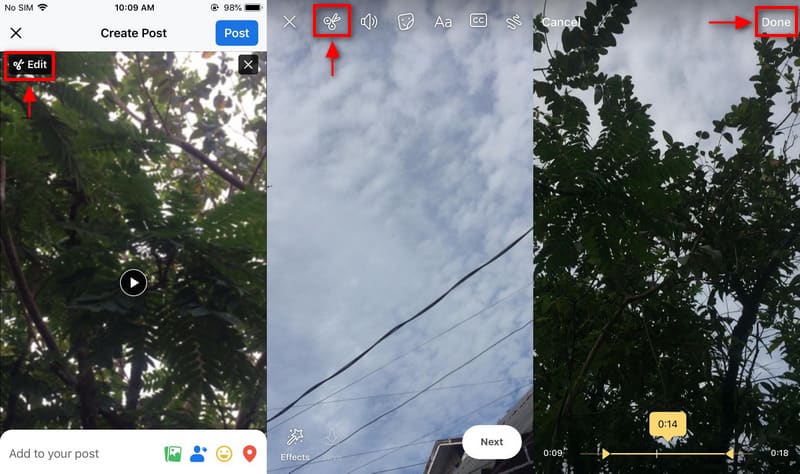
3. rész: Videó megvágása a Facebookra való feltöltés előtt
Ha olyan programot keres, amely meg tudja vágni a videót, számítson rá ArkThinker Video Converter Ultimate. Ez a program számos videószerkesztő eszközzel rendelkezik, amelyek képesek csökkenteni a videó hosszát, hogy rövidebb legyen. Ez a program beépített videovágóval rendelkezik, amely lehetővé teszi a videók gyors és leggyorsabb vágását. Ezenkívül lehetővé teszi a videó bizonyos részeinek eltávolítását, amelyekre nincs szükség. A csúszkák segítségével vághatja le a kezdő és a záró részeket, vagy hivatkozhat az időbélyegekre az alkatrészek pontos vágásához. A vágóeszközön kívül ez a program konvertálhat, MV-t és kollázst hozhat létre, és még sok mást. Az ajánlott facebook-videóhossz követéséhez kövesse a megadott lépéseket a videó sikeres vágásához.
Letöltés és telepítés
Mindenekelőtt töltse le és telepítse a programot az asztalra. Ezután futtassa a programot a videóvágási folyamat elindításához.
Videó hozzáadása
A program fő felületéről lépjen tovább a Eszköztár fül. Rengeteg alkalmazott eszközt fog látni, de folytassa a megkeresésével és kiválasztásával Videóvágó. Onnan látni fogja a (+) ikonra, kattintson rá, és megnyílik a mappa. A mappából keresse meg a célvideót, és töltse fel. Mielőtt feltöltené a Facebookra, válasszon ki egy videót, amelyet meg szeretne vágni. Ezt követően a videód megjelenik a képernyőn.
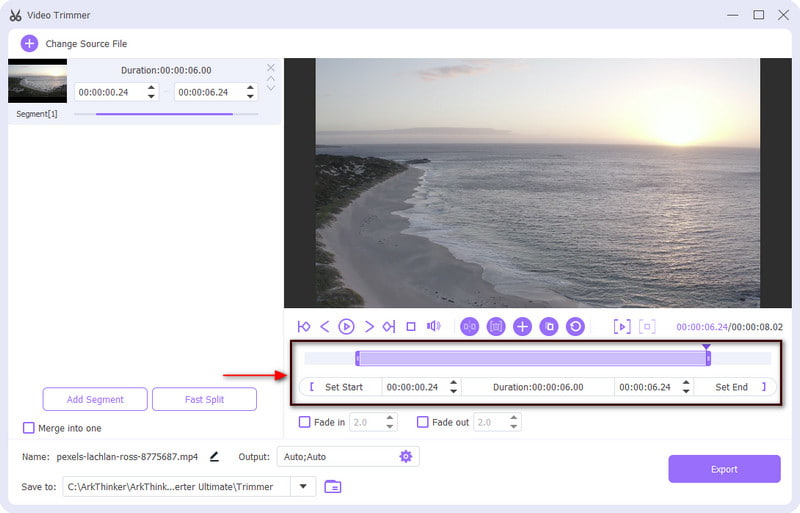
Vágja le a videót
Miután a videót a képernyőre helyezte, megjelenik az előnézeti képernyő és a vágási szerkesztési lehetőségek. Innen lépjen az idővonal részre a vágási eljárás elindításához. Húzza el a csúszkát a videó elejétől és végétől, és tartsa meg azokat a videórészeket, amelyekre csak szüksége van. Az időt is megadhatja a Állítsa be a Start lehetőséget és Állítsa be a végét lehetőség az idő pontos beállítására. A videód megjelölt részei megmaradnak, a jelöletlen részek pedig kimaradnak.
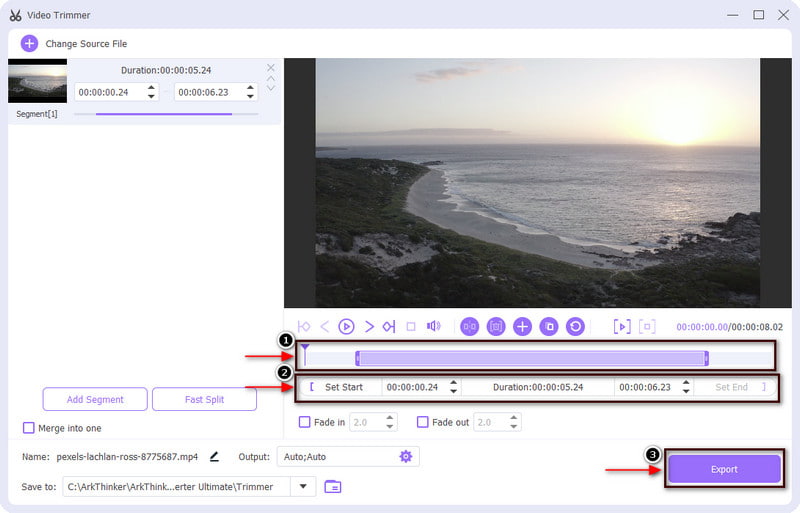
Videó exportálása
Ha elégedett az eredménnyel, kattintson a gombra Export gombra a videó vágott verziójának mentéséhez. Ezenkívül módosíthatja a videó kimeneti formátumát, felbontását, képkockasebességét és minőségét. Ezenkívül módosíthatja a hangformátumot is. Amikor az exportálási művelet befejeződött, automatikusan elmenti a kimeneti videót az asztalon lévő mappából.

4. rész. GYIK a Facebook videó hosszával kapcsolatban
Egy 3 perces videó túl hosszú a Facebook számára?
A Facebook egy percnél és 20 másodpercnél rövidebb videókat ajánl történetekhez. A 3 percnél hosszabb videó azonban a legjobb történetek, élő közvetítések és internetes sorozatok fejlesztéséhez.
Miért mennek 3 percig a Facebook videók?
A Facebook arra kéri a felhasználókat, hogy töltsenek fel egy legalább 3 perces videót. Növeli az organikus terjesztést, mivel a videód szervesen jelenik meg sok közönség számára.
Feltehetek egy 2 perces videót a Facebookra?
A Facebook szinte minden videofájl formátumot támogat, de javasolt az MP4 formátum használata. Ezenkívül a videóknak 60 percnél rövidebbnek kell lenniük. Ezenkívül a felbontásnak 1080p vagy annál kisebbnek kell lennie, és HD videót kell feltöltenie.
Mi a célja a rövid videóknak?
A Facebook, Instagram és Snapchat számára készült rövid videók ideálisak, mert a felhasználók szeretnek gyorsan görgetni. Ennek eredményeként gyorsan felkelti a nézők figyelmét, mivel ezeknek a videóknak magasabb a megtartási aránya.
Következtetés
Sok videót szerettünk volna megosztani közösségi média fiókjainkon, és az egyik legjobb közösségi oldal, ahová videóinkat közzétehetjük, a Facebook. Megoszthatja pillanatait barátaival, családjával és bárkivel, aki megtekintheti a videót. A videó közzététele előtt azonban elengedhetetlen, hogy ismerje a Facebook videó hosszkorlát. Levághatod a farkát és a végét, vagy eltávolíthatod a videó szükségtelen részeit, hogy rövidebb legyen. Ha a videó túl hosszú, vághatja közvetlenül a Facebookra vagy az ArkThinker Video Converter Ultimate-re.
Mi a véleményed erről a bejegyzésről? Kattintson a bejegyzés értékeléséhez.
Kiváló
Értékelés: 4.9 / 5 (alapján 532 szavazatok)
További megoldások keresése
Használható módszerek a videó hosszának szerkesztésére a Twitteren minőségromlás nélkül A hangerő módosításának és szerkesztésének 4 legegyszerűbb módja PC-n és Mac-en A legegyszerűbb módszerek a videósebesség megváltoztatására Windows és Mac rendszeren Video Converter Ultimate – Változtassa meg gyorsan a video-/audioformátumot Hogyan helyezzünk el 2 videót egymás mellé számítógépen és okostelefonon Hogyan készítsünk reakcióvideót minden tartalomkészítő számáraRelatív cikkek
- Videó szerkesztés
- Csúcsminőségű videovágó Windows, Mac, Android és iOS rendszeren
- Hogyan készítsünk Instagram-szűrőt kiváló eszközökkel
- Egyszerű irányelvek a videó vágásához a Snapchatben
- A videók lerövidítésének legegyszerűbb módjai különböző eszközökön
- 3 módszer a videókhoz szöveg hozzáadására online és offline eszközök használatával
- Módszerek a vízjel hozzáadásához a GIF-hez és a vízjel eltávolításához a GIF-en
- Hogyan készítsünk Instagram-szűrőt kiváló eszközökkel
- Egyszerű módszerek a fényképek online és offline videókhoz való hozzáadásához
- A 10 legjobb videóhurkoló asztali számítógépen és online, amelyet nem szabad kihagyni
- Átfogó oktatóanyag a YouTube-videók megfelelő hurkolásához



